
Co je třeba vědět
- Připojte kabelovou klávesnici a / nebo myš do USB portu na přední straně PS4.
- Chcete-li připojit bezdrátovou klávesnici nebo myš, přejděte na Nastavení > Zařízení > Zařízení Bluetooth. Vyberte své zařízení.
Tento článek vysvětluje, jak připojit kabelové i bezdrátové klávesnice a myši, jak přizpůsobit nastavení klávesnice a myši a jak obejít hry, které myš a klávesnici přímo nepodporují.
Jak připojit kabelovou klávesnici nebo myš k systému PS4
Připojení klávesnice a / nebo myši k vašemu PlayStation 4 je velmi jednoduché: Stačí připojit klávesnici nebo myš do USB portu na přední straně PS4. PS4 rozpozná většinu zařízení okamžitě a na obrazovce bliká ikona klávesnice nebo myši, abyste věděli, že je připojení provedeno. Bohužel, pokud systém PS4 nerozpozná vaši konkrétní značku, není s tím příliš co dělat. PS4 nepodporuje stahování a instalaci ovladačů.
Pokud vám došel port USB
PS4 také podporuje připojení rozbočovače USB k jednomu z jeho portů USB, což může rozšířit počet zařízení USB, která můžete připojit ke konzole. Pokud chcete použít kabelovou klávesnici a kabelovou myš a přesto nabíjet ovladač nebo externí jednotku přes USB, použijte rozbočovač USB.
Jak připojit bezdrátovou klávesnici nebo myš k systému PS4
Proces připojení bezdrátové klávesnice nebo myši je podobný jejich připojení v počítači se systémem Windows nebo Mac:
-
Přihlaste se ke svému profilu a přejděte do systému PS4 Nastavení, který je druhá položka zprava v nabídce nejvyšší úrovně.
-
V Nastavení vyberte Zařízení.
-
První možnost je Zařízení Bluetooth. Klikněte na ikonu X vyberte na ovladači.
Nastavení klávesnice a myši je přístupné z nabídky Zařízení v nastavení PS4. -
Měla by se zobrazit vaše Bluetooth klávesnice nebo myš. Pokud ne, postupujte podle pokynů k tomu, aby bylo zařízení viditelné, a počkejte několik sekund, než se zobrazí v seznamu.
-
Přejděte dolů na název zařízení v seznamu a klikněte na X tlačítko pro připojení.
-
Pokud se zobrazí výzva k zadání kódu a neznáte jej, zadejte 0000.
PS4 funguje s většinou bezdrátových klávesnic a myší, ale můžete narazit na problémy s kombinovanými jednotkami klávesnice / myši, které k připojení k počítači používají jeden klíč vysílače / přijímače USB, místo aby se připojovaly přímo přes Bluetooth. V takovém případě může konzola rozpoznat pouze jedno z těchto zařízení, obvykle klávesnici.
Můžete změnit nastavení klávesnice a myši?
Pokud používáte nestandardní klávesnici nebo levou myš, nejste zaseknuti výchozím nastavením. Klávesnici a myš můžete upravit podle svých potřeb, včetně rychlosti ukazatele. Nejprve musíte být v Nastavení zařízení.
-
Přihlaste se do svého profilu.
-
Vybrat Nastavení z nabídky nejvyšší úrovně systému PS4.
-
Přejděte dolů na Zařízení a zatlačte na X tlačítko na ovladači.
-
The Myš nastavení pod Zařízení vám umožní přejít z myši pro praváky na myši pro leváky. Můžete také změnit rychlost ukazatele na Pomalý, Normálnínebo Rychle.
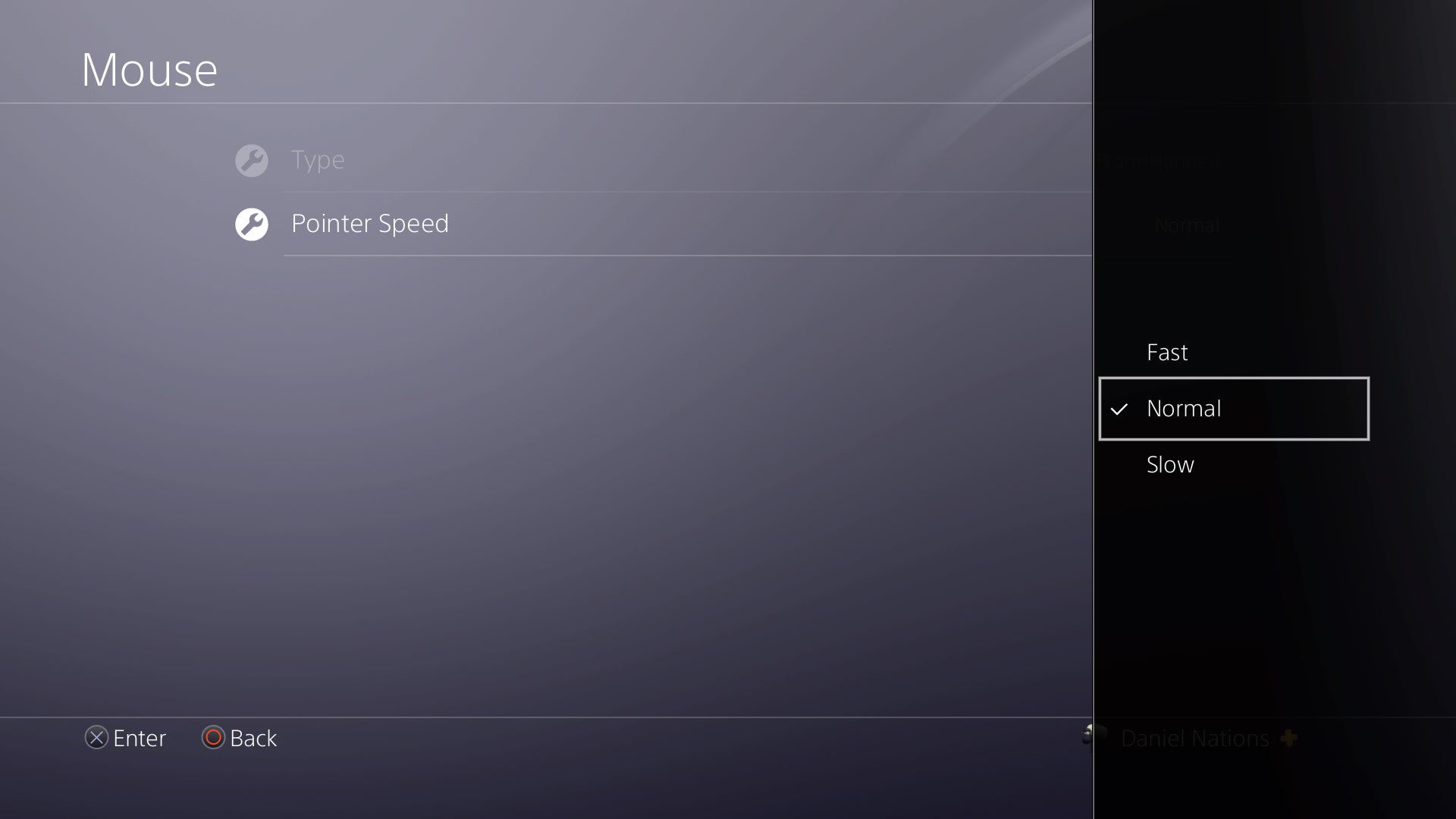
Nastavení rychlosti ukazatele upraví, jak rychle se ukazatel pohybuje po obrazovce. -
The Klávesnice Nastavení vám umožní zvolit nový jazyk, pokud nepoužíváte standardní klávesnici, která odpovídá vašemu jazykovému nastavení pro PS4. Můžete také nastavit Key Repeat nastavení na Krátký, Normálnínebo Dlouho. The Opakování kláves (zpoždění) nastavení upravuje, jak dlouho PS4 čeká, než klávesu opakuje, když ji držíte, namísto pouhého klepnutí. The Opakování kláves (rychlost) řekne PS4, jak rychle se má klávesa opakovat po uplynutí tohoto časovače zpoždění.
Co můžete dělat s myší a klávesnicí
Mezi skvělé hry, které na PS4 podporují klávesnici a myš, patří DC Universe online, Elder Scrolls Online, Final Fantasy XIV, Fortnite, Nikdy zima, Vzor, Panoramata, a Válečná bouře. Zajímá vás, co jiného můžete dělat? Můžeš:
- Brouzdat po síti: Možná to nevíte, ale PS4 je dodáván s webovým prohlížečem. Dostanete se k němu přes Knihovna aplikace. Můžete dokonce sledovat videa z webů, jako jsou DailyMotion a Vimeo.
- Hledejte tituly na Netflixu, Hulu a Amazon Video: Díky nastavení je používání aplikací pro streamování videa mnohem pohodlnější při hledání tohoto nepolapitelného titulu.
O hrách, které nepodporují klávesnici a myš
I když jen hrstka her přímo podporuje myš a klávesnici připojenou k PS4, existuje způsob, jak přimět téměř jakoukoli hru k práci s nastavením. Vyžaduje adaptér pro převod, jako je Xim4 nebo IOGEAR Keymander. Tyto adaptéry fungují tak, že přijímají signály z klávesnice a myši a převádějí je na signály řadiče, čímž hru oklamou, že si myslíte, že používáte řadič. S používáním konverzního adaptéru ve vašem systému PS4 je jeden problém: Mohlo by vám to zakázat přístup k vaší oblíbené hře. Ve hrách jako např Volání povinnosti a Overwatch, používání myši a klávesnice proti ostatním uživatelům, kteří uvízli v řadiči, může být značnou výhodou a je vývojáři zakázáno. Hry, které omezují myš a klávesnici, jsou hlavně konkurenční střílečky, které nejsou pojmenovány Fortnite, a bojové arény. U tohoto tedy postupujte opatrně. Pozitivní je, že hraní s převodním adaptérem, jako je Xim4, je stejně snadné jako připojení myši a klávesnice k rozbočovači USB. Jednoduše je zapojte do adaptéru, zapojte adaptér do PS4 a můžete vyrazit.